
دىققەت! ئەگەر, خاتالىقتا ئايەتنى Aytyun دىكىدىن كېيىن, ساندىكىلەرنىڭ بىرى بار, ئەمما تۆۋەندىكى ماقالىنىڭ ئاستىدا, ئۇنى تارتقان ماقالىنىڭ ئاستىدا, تەپسىلىي باياناتقا مەركەزلەشكەندە, تەپسىلىي باياناتقا ئەھمىيەت بېرىش . بۇ ماتېرىيال ئادەتتىكى مەسىلىلەر ۋە ھەل قىلىش چارىسىغا بېغىشلىنىدۇ.
تېخىمۇ كۆپ ئوقۇڭ: iTunes ۋە iPhone نىڭ خىزمىتىدىكى كۆپ خاتالىقلارنى ئىزدەڭ ۋە يوقىتىڭ
سەۋەبى 1: يەككە مەغلۇبىيەت
بەلكىم مەسىلە كۆرۈلمەك مەسىلىدە مەسىلە كۆرۈلگەندە تاسادىپىي يىغىپ, بانكىنىڭ قايتا قوزغىتىش ۋە تېلېفون ۋە تېلېفون قىلىش يېتەرلىك.
تېخىمۇ كۆپ ئوقۇڭ: ئايفون / كومپيۇتېرنى قانداق قايتا قوزغىتىش كېرەك

سەۋەبى 2: سىم
دائىم, سېرىتا شىتاتىدىكى مەسىلىلەردە iPhone نىڭ كومپيۇتېرغا ئۇلانغان كابېلدىن جايلاشقان. شۇڭلاشقا, ئەسلىدىكى بولمىغان, ئەرزان باھالىق قوشۇمچە زاپچاس, ئۇنى شىركەتكە ئالماشتۇرۇڭ. شۇنىڭ بىلەن بىر ۋاقىتتا سەمىمىيەتنى دەلىللەش تولىمۇ مۇھىم, سىم سىم بىلەن ئالاقىلاشقان ۋە ئۇنىڭ ئۇچىنى چېتىداكلىغان.

يەنە ئوقۇڭ: ئەگەر ITYUNS ئايفوننى كۆرمىسە نېمە قىلىش كېرەك
سەۋەبى 3: USB ئېغىزى
پروگراممدىكى تېلېفوندا تېلېفوننى ئەسلىگە كەلتۈرۈش تەرتىپىنىڭ سىز قايتۇرسا ياكى بۇزۇلغان كابېل ئەمەس, بەلكىمۇ كومپيۇتېرنىڭ ئۇلىغۇچكىسىنى قالايمىقان قىلىشى مۇمكىن. سىستېما بىرلىكى ياكى خاتىرە كومپيۇتېردىن ئۈزۈلۈپ بېقىڭ, بولۇپمۇ سىمسىز يۆتكىلىشچانلار ۋە ياكى قوبۇل قىلغۇچىلار ۋە ياكى قوبۇللىغۇچ ۋە خاتىرە كومپيۇتېرلارنى ئۇلاش ئۈچۈن سىناپ بېقىڭ, ئاندىن بۇ يانپاپ قويسا, ئۇ مۇرسىنى ھەقسىز پورتنى ئۇلاڭ.

4-سەۋەب: iTunes نىڭ ۋاقتى ئۆتكەن نۇسخىسى
ئەگەر iTunes نىڭ ۋاقتى ئۆتكەن نۇسخىسى كومپيۇتېرىڭىزغا ئورنىتىلغان بولسا, IPad نىڭ رېمونت قىلىش ئېھتىماللىقى بولغانلار. پروگراممىلارنىڭ پروگراممىسىنىڭ بار-يوقلۇقىنى تەكشۈرۈڭ, ئەگەر چوقۇم ئورنىتىڭ. دىققەت قىلىڭكى, بۇ يۇمشاق دېتالنى ئىككى خىل نۇسخىسىغا تەقسىم قىلىڭ - رەسمىي ئالما تور بېكىتى تەمىنلەنگەن, Microsoft دۇكىنىدا ئوتتۇرىغا قويۇلغان UWP قوللىنىشچان پروگراممىسى. كۆرسىتىلگەندىن كېيىنكى ھەر بىر ئەھۋالدا, كۆرسەتمىلەر ئوخشىمايدۇ, تېخىمۇ تەپسىلىي ئۇچۇرلار ئۈچۈن تۆۋەندىكى ماقالە بىلەن تونۇشتۇرۇش.
تېخىمۇ كۆپ ئوقۇڭ: كومپيۇتېردىكى iTunes نى قانداق يېڭىلاش

سەۋەبى 5: زىيان ياكى iTunes مەغلۇبىيىتى
ھەر قانداق يۇمشاق دېتالغا ئوخشاش, ئايدانلار ھەر خىل مەغلۇبىيەتلەردە ئىشلىتىلمەيدۇ, تىجارەتتىكى مەسىلىلەر ھەتتا زاپچاسلارغا زىيان يەتكۈزمەيدۇ. بۇ خاتا ئىجرا قىلىنغاندىن كېيىن ئىجرا قىلىنغان, نامۇۋالسىز ياكى ئۈزۈلۈپ قالغان يېڭىلانمىلار يۈز بېرىدۇ, كۈچەيدى) قاتتىق دېتال ئېچىش ياكى مەشغۇلات سىستېمىسىنىڭ كەڭ كۆلەمدە يۇقۇملىنىشى سەۋەبىدىن. بۇ دېلودىكى ھەل قىلىش چارىسى پروگراممىسىنى ۋە ھازىرقى نۇسخىسىنى ئورنىتىشنىڭ كېيىنكى تەرىپىدە تۆۋەندىكى پايدىلانما تەرىپىدىن ئەسكىرى قالىمىز.
تېخىمۇ كۆپ ئوقۇڭ: ئايدىسنى قانداق ئۆچۈرۈش ۋە قايتا ئورنىتىش ۋە قايتا قاچىلاش
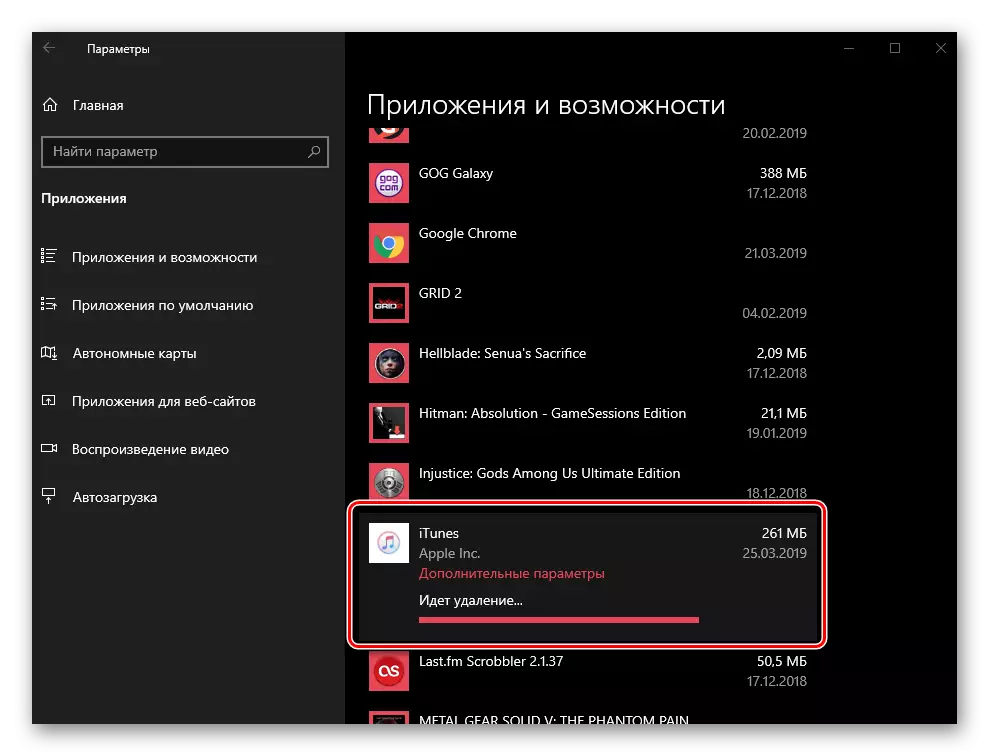
6-سەۋەب: مەشغۇلات سىستېمىسىنىڭ مەشغۇلات سىستېمىسىدىكى مەسىلە
بەلكىم ئېتىبار باھادا ئېتىبارۋاتقان مەسىلە خاتا مەشغۇلات سىستېمىسى بولغان بولۇشى مۇمكىن, ئۇنىڭ بۇزۇلۇشى, ۋاقتى, ۋاقتى ياكى توقۇنۇشتى. ئالدى بىلەن, يېڭىلانمىلارنىڭ بار-يوق, ئەگەر ئۇلارغا يېڭىلانمىلار توشقان بولسا, ئۇلارنى چۈشۈرۈپ قاچىلاش.
تېخىمۇ كۆپ ئوقۇڭ: Windows نى ئەڭ يېڭى نەشرىگە يېڭىلاش

يېڭىلاشنى ئورناتقاندىن كېيىن, كومپيۇتېرنى قايتا قوزغىتىپ, OS ئىجرا قىلىۋاتقاندا, ھەدىستىن باشقالا پروگرامما ئاچمىدى. ئايفوننى ئۇلاپ, ئەسلىگە كەلتۈرۈش تەرتىپىنى ئىجرا قىلىشقا تىرىشىڭ.
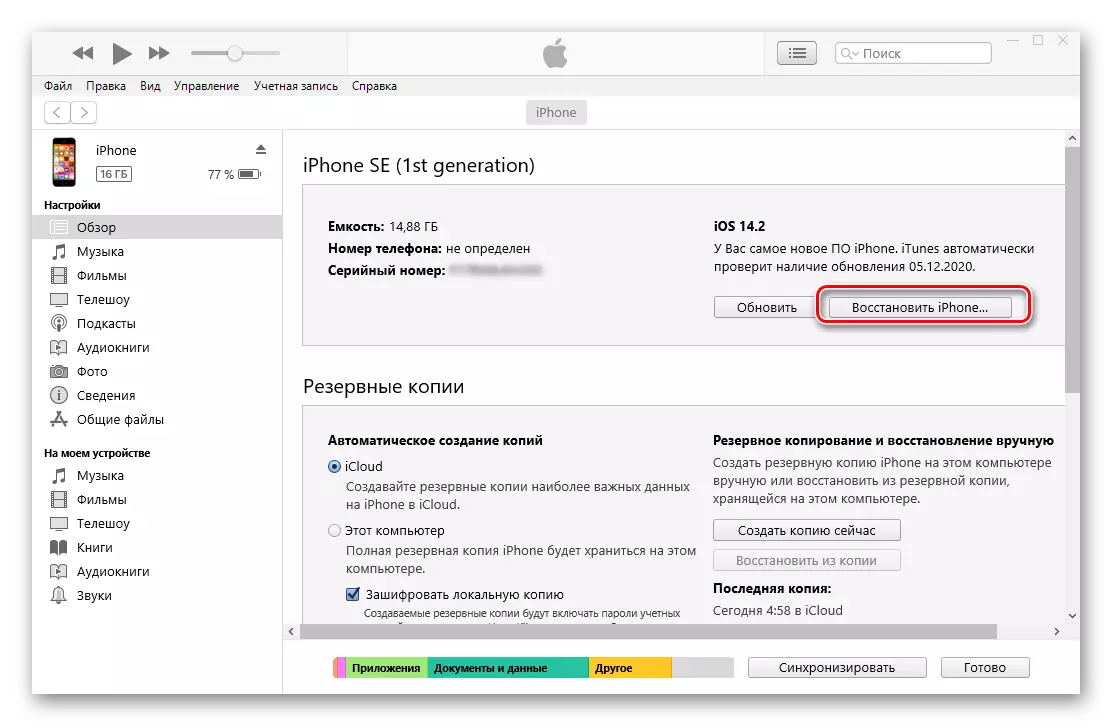
سەۋەبى 7: كومپيۇتېردىكى مەسىلىلەر
مەسىلىنىڭ ھۆددىگە ئالغۇچىسى بولماسلىقى مۇمكىن, ئەمما ھەر ئىككى يۇمشاق دېتال ۋە قاتتىق دېتال بارلارنىڭ بىر گەۋدىسى. ئۇلارنى چىقىرىش ئۈچۈن, ئەگەر بىر پۇرسەت بار بولسا, ئۇلانغان تورۇنك ياكى خاتىرە كومپيۇتېرنى نۆۋەتتىكى تورتس بىلەن باشقا كومپيۇتېر ياكى خاتىرە كومپيۇتېردا قايتا قاچىلاش خاتىرىلەپ بېقىڭ.سەۋەبى 8: Viral يۇقۇملىنىش
مەشغۇلات سىستېمىسىنىڭ مەشغۇلات قىلىۋاتقاندا نۇرغۇن مەسىلىلەر ۋە ۋىرۇس بىلەن يۇقۇملىنىش سەۋەبىدىن ئىشلىتىلىدىغان يۇمشاق دېتالدا ئىشلىتىلگەن يۇمشاق دېتالدا ئىشلىتىلگەن يۇمشاق دېتالدا ئىشلىتىلىدۇ. پروگراممىنىڭ دائىرىگە زىت كېلىدىغان ئاخىرقى ئۇسۇللار, ئاندىرويىد مۇلازىمېتىرلىرى بىلەن ئالاھىدە ياكى پەقەت بىر قاتار قوشۇلما ۋە باشقا توسالغۇلار قۇرماي تۇرۇپ, بۇ iPhone بىلەن ئەسلىگە كەلتۈرگىلى بولمايدۇ. ھەل قىلىش چارىسى ئېنىق - سىز يامان يۇمشاق دېتاللارنى مەۋجۇت بولۇپ, بايقىغان ئەھۋال ئاستىدا, ئۇنى تەكشۈرۈڭ. تور بېتىمىزدىكى كۆرسەتمىلەرنى تولۇقلاشقا ياردەم بېرىدۇ.
تېخىمۇ كۆپ ئوقۇڭ:
ۋىرۇسخورسىز ۋىرۇسلارنى قانداق تەكشۈرۈش
كومپيۇتېردا ۋىرۇسنى قانداق تېپىش ۋە ئۇنى ئېلىۋېتىش
مەشغۇلات سىستېمىسىنى ۋىرۇسلاردىن قانداق قوغداش كېرەك
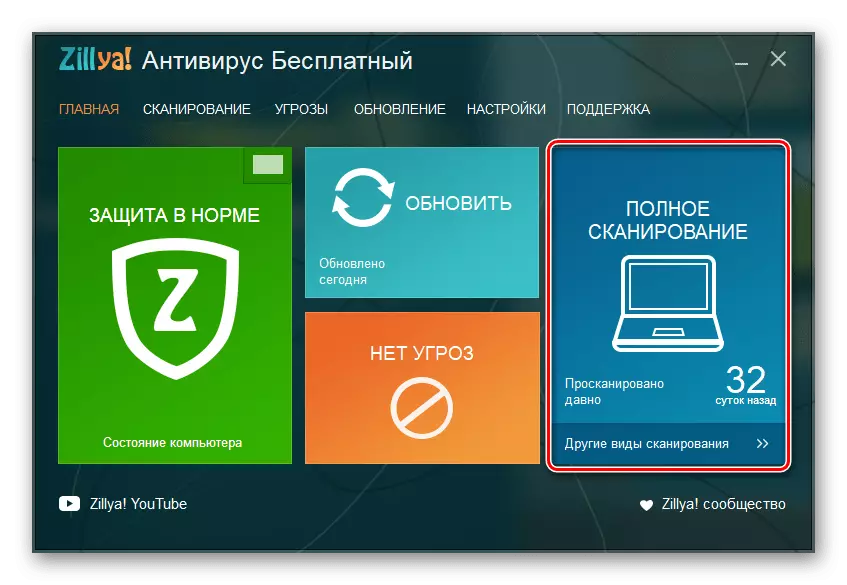
بۇنىڭدىن باشقا! بىر سىستېمىنى سكاننېنى ساي بېرىشتىن باشقا, داۋاملىق كاتايلارنىڭ مەزمۇنىنى تەكشۈرۈڭ. قاراپ چىقىلىۋاتقان مەسىلە پەيدا بولىدۇ, بۇ ئادەتتە قىلىنغان ۋە جىنلارنى ياساشقا توغرا كېلىدۇ, بۇ ئەھۋال ئاستىدا) زۆرۈر تېپىلغان كېرەك.
تېخىمۇ كۆپ ئوقۇڭ: كومپيۇتېرغا ساھىبجامال ھۆججىتىنى قانداق تېپىش ۋە ئۆزگەرتىش
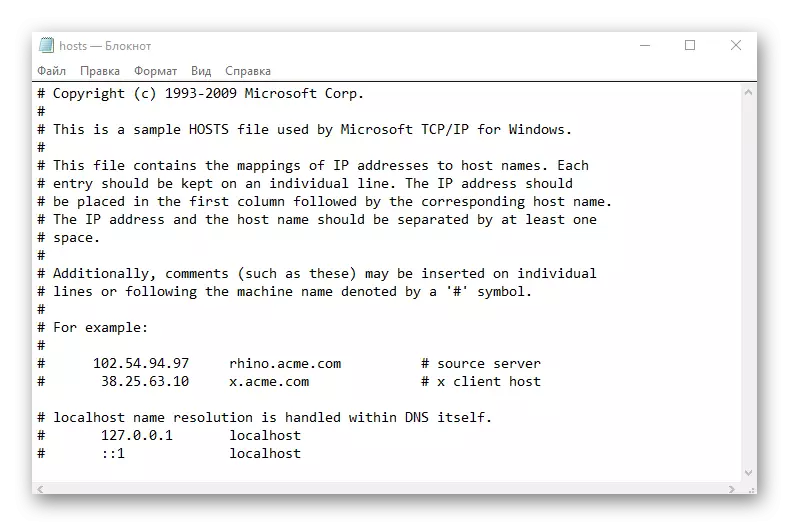
سەۋەبى: قوغداش: قوغداش
قاراپ چىقىلىۋاتقان مەسىلە تېز يۇمشاق دېتال ئەمەس ھەددىدىن زىيادە پائالىيەتنىڭ نەتىجىسى بولۇپ, ئەمما سىستېمىنى ئارىلىشىشتىن قوغداش ۋاسىتىلىرى. ئۈچىنچى تەرەپ ياكى ئۆلچەملىك ۋىۋىيە تىلىغا ياساپ, ياسالغان ياكى بىۋاسىتە قۇرۇلۇپ سىستېما بىلەن قۇرۇلۇپ, مۇداپىئە تام بىلەن تەمىنلەشكە بولىدۇ, مەسىلەن تور پروگراممىغا تور باغلىنىشنى توسىدۇ. شۇڭلاشقا iTunes شىركىتىلا ئالما مۇلازىمېتىرلىرىنى ئىشلىتىپ يۇمشاق دېتالنى چۈشۈرەلمەيدۇ, ئايفوننى ئەسلىگە كەلتۈرەلمەيسىز.

بىز ئىلگىرى شەخسىي ماقالىلەر تىزىملىكىدىن ۋىرۇسلىلۇۇس يۇمشاق دېتالىنى يېزىپ, بىز ئىلگىرى سۈرۈشتۈرۈلگەن ۋاقىتلىق تۈرلەرگە ئايرىپ قويۇلغان. بۇنى قىلىپ بولغان, تېلېفوننى ئەسلىگە كەلتۈرۈشكە تىرىشىڭ, تەرتىپ مۇۋەپپەقىيەتلىك بولىدۇ, ئەمما ئەگەر بۇ ئالمىغاندا, كېيىنكى, كېيىنكى, كېيىنكى, ئەڭ رادىلىق ھەل قىلىش چارىسى.
تېخىمۇ كۆپ ئوقۇڭ: كۆزنەكلەر بىلەن ۋىرۇسخور ۋە مۇداپىئە تامنى قانداق تاقاش
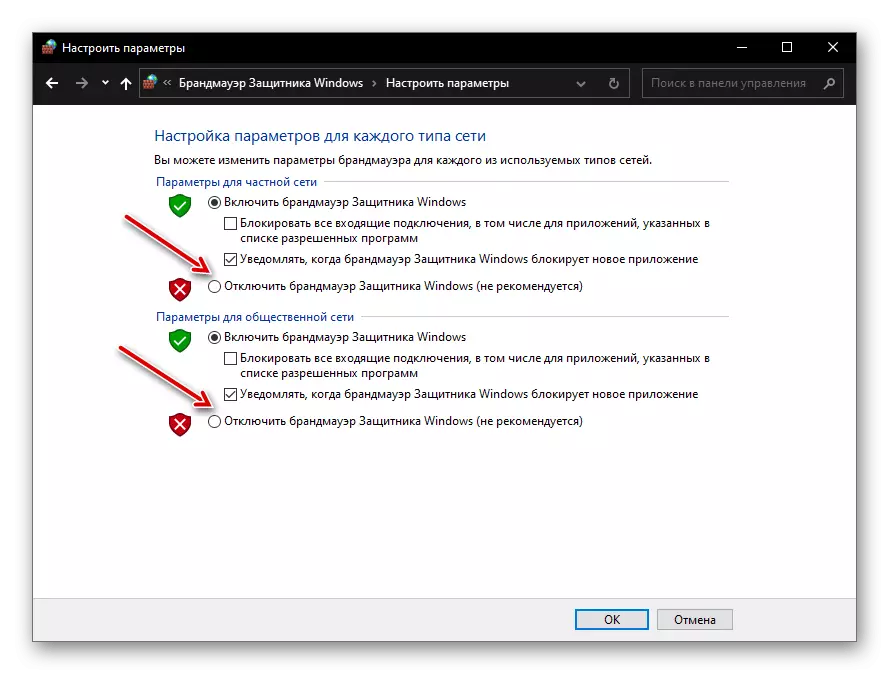
DFU ھالەتتە ئەسلىگە كەلتۈرۈش
ئەگەر يۇقىرى باھادىكى ھەل قىلىش چارىسىنىڭ ھېچقايسىسى iTunes دىكى ئامېرىكىدىكى بۇلىتنى ئەسلىگە كەلتۈرمىسە, ئەڭ ئاخىرقىسى DFU شىتاتىدا تېلېفون (ئۈسكۈنىنى ئېھتىياتچانلىق بىلەن كىرگۈزۈشى كېرەك. بۇنى چۈشىنىش كېرەككى, بۇ جىددىي يېڭىلاش ئورنىتىلغان جىددىي ھالەت ئىكەنلىكىنى چۈشىنىش كېرەككى, مەشغۇلات سىستېمىسىنىڭ مەشغۇلاتى ئورنىتىلغان جىددىي ھالەت. دىققەت قىلىشقا ئەرزىيدىغىنى شۇكى, بۇ مەشغۇلاتنىڭ بىر كۆڭۈلسىز ئاقىۋەتلىرىنى ئۆچۈرىدۇ - ئۈسكۈنىدىن ئۆچۈرۈش, شۇڭا ئىجرا قىلىشتىن ئىلگىرى زاپاسلاش. تۆۋەندىكى كۆرسەتمىلەردە بارلىق ئىنتىقام ئېلىپ بېرىسىز.
تېخىمۇ كۆپ ئوقۇڭ:
ئايفوندىكى سانلىق مەلۇماتلارنى قانداق زاپاسلاش كېرەك
DFA ھالىتىدىكى ئايفوننى قانداق ئەسلىگە كەلتۈرۈش كېرەك

